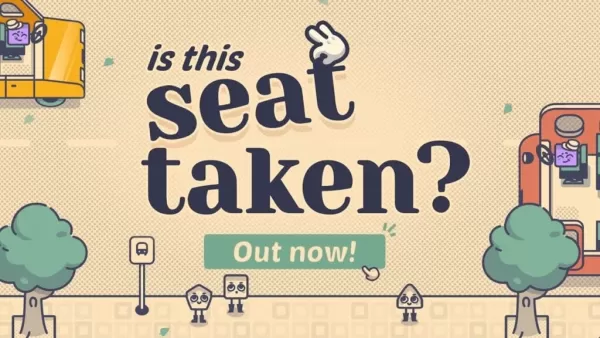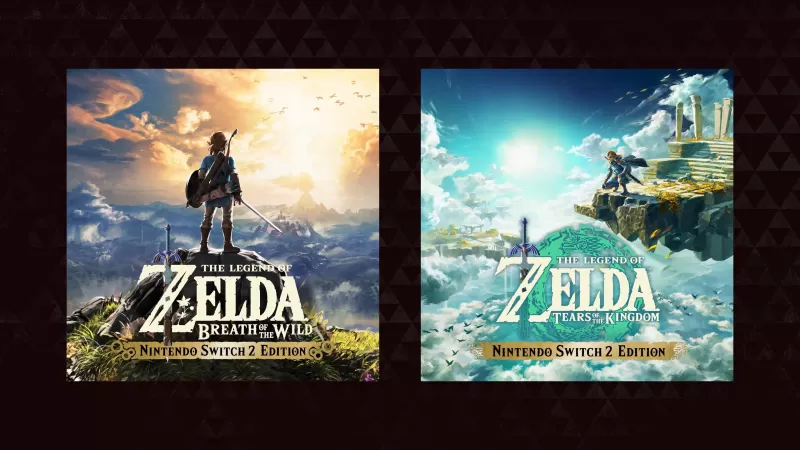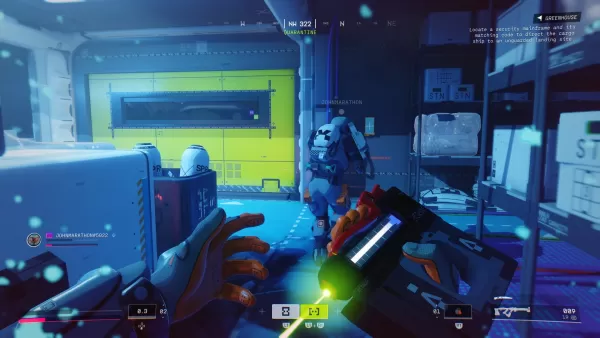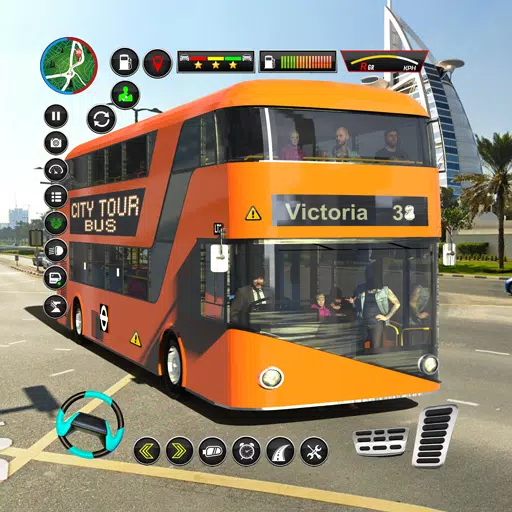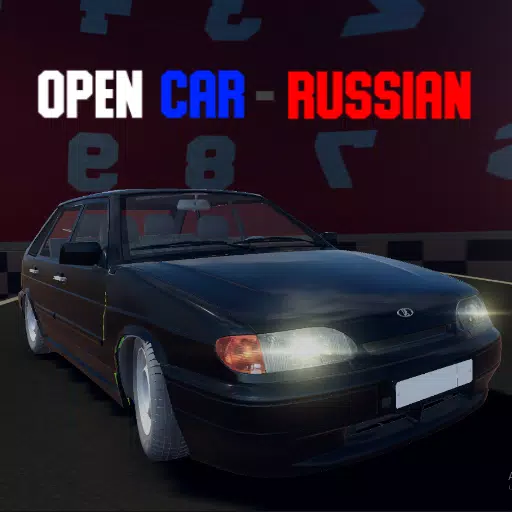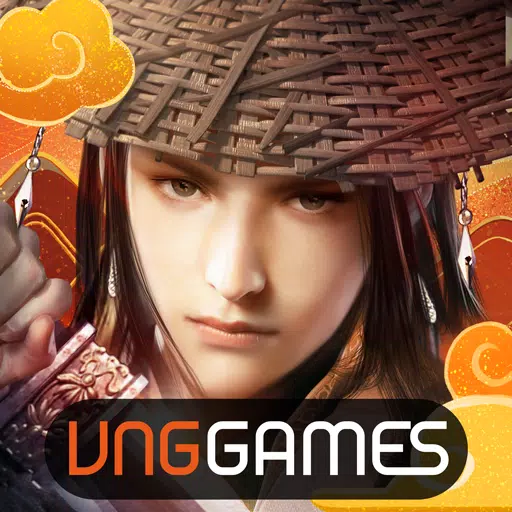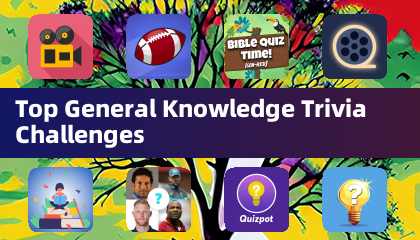Если вы с нетерпением ждали возможности подключить гарнитуру PlayStation VR2 с игровым ПК и погрузиться в обширную библиотеку игр виртуальной реальности SteamVR, вам будет приятно узнать, что недавние события сделали это возможным, но это не совсем просты. Благодаря адаптеру за 60 долларов, выпущенным Sony в прошлом году, владельцы PS VR2, у которых ранее были привязаны к консолям, теперь они могут наслаждаться их гарнитурами на любом современном ПК - предоставляя вашу систему минимальные требования гарнитуры. Тем не менее, подключение PS VR2 к ПК включает в себя больше, чем просто подключение адаптера и двигаться дальше. Несмотря на то, что они продаются в качестве решения для подключения и игры, некоторые отсутствующие функции требуют дополнительной настройки в зависимости от вашей существующей конфигурации аппаратного обеспечения.
Как подключиться к компьютеру с помощью адаптера
Прежде чем прыгнуть в пошаговое руководство, убедитесь, что у вас есть все необходимые компоненты. Адаптер PS VR2 работает с большинством названий SteamVR, но вам понадобится функциональность Bluetooth 4.0, кабель Specingportport 1.4, ближайший выпуск питания AC и приложения PS VR2 и SteamVR, установленные на вашем ПК. Эти два включали в себя контроллеры Sense взимаются через USB-C, поэтому вам понадобятся два порта и кабели USB-C, или или рассмотрите зарядную станцию за 50 долларов, доступную на веб-сайте Sony для удобства.
Что вам понадобится

- PlayStation VR2 Гарнитура
- PlayStation VR2 PC Adapter (поставляется с адаптером переменного тока и кабелем USB 3.0 типа A).
- Кабель DisplayPort 1.4 (продается отдельно)
- Бесплатный порт USB 3.0 Type-A на вашем компьюте
- Возможности Bluetooth 4.0 на вашем ПК (встроенный или через внешний адаптер Bluetooth, такой как ASUS BT500)
- Steam и SteamVR установлены
- Приложение PlayStation VR2 установлено на Steam
Пошаговые инструкции
После того, как вы собрали все, следуйте этим шагам, чтобы подключить ваш PS VR2 к вашему ПК:
Установите STEARVR и приложение PlayStation VR2
- Загрузите и установите клиент Steam Windows, если его еще нет.
- Откройте пара и установите приложение SteamVR.
- Загрузите и установите приложение PlayStation VR2 из Steam.
Установите Bluetooth вашего ПК и соедините контроллеры вашего чувства
- В своем меню «Пуск» перейдите к настройкам> Bluetooth & Devices и включите Bluetooth.
- Удерживайте кнопку PlayStation и создайте кнопку на каждом контроллере, пока не мигает белый свет.
- На вашем компьютере нажмите «Добавить устройство» в разделе Bluetooth & Devices и поищите «PlayStation VR2 Sense Controller (L)» и «Controller Sense PlayStation VR2 (R)». Подключите оба контроллера.
- Если в вашем ПК не хватает встроенного Bluetooth 4.0, используйте внешний адаптер Bluetooth, такой как ASUS BT500. Отключите внутренний драйвер Bluetooth, если это необходимо.
Установите адаптер и подключите его к компьютеру
- Подключите адаптер PS VR2 к неиспользуемому порту USB 3.0 Type-A.
- Подключите кабель DisplayPort 1.4 к адаптеру и графическому процессору.
- Подключите адаптер питания переменного тока к постоянному токуничеству адаптера PS VR2 в разъеме и подключите его к розетке. Индикатор состояния станет твердым красным при включении.
- Подключите гарнитуру PS VR2 к адаптеру, используя порт USB-C спереди.
Необязательно: отключить графическое планирование с ускоренным аппаратным обеспечением
- Перейдите к настройкам> System> Display> Graphics.
- Выключите опцию «Планирование графических процессоров с аппаратным ускорением» для стабильности во время VR-игрового процесса.
Запустите приложение PlayStation VR2 и SteamVR
- Питание на гарнитуре PS VR2, нажав центральную кнопку под козырьком.
- Запустите SteamVR и установите его в качестве времени выполнения OpenXR по умолчанию.
- Откройте приложение PlayStation VR2, чтобы обновить прошивку ваших контроллеров и заполните настройку гарнитуры, включая калибровку вашей игровой области и настройки настройки.
Наслаждайтесь играми SteamVR
- Следуйте инструкциям на экране, чтобы завершить свою настройку и погрузиться в ваши любимые виртуальные титулы!
Можете ли вы подключиться без адаптера?
В настоящее время напрямую подключение PS VR2 с ПК без адаптера остается неопределенным. В то время как некоторые более старые графические процессоры с портами USB-C и Virtuallink Technology допускают прямое соединение, этот метод требует приложения PlayStation VR2 и не поддерживается повсеместно. Для самого плавного опыта рекомендуется официальный адаптер.
С этими шагами вы готовы изучить обширный мир иммерсивных игр SteamVR - никаких ограничений не прилагаются!